iPadのOSは、iPhoneやMacと同じく毎年9月にアップデートされ、対象となる端末のユーザーは無料で使用できます。今年も新バージョン「iPadOS 26」のリリースされました。ここではiPadお絵描き勢にとって注目のポイントを紹介していきます。
今回は、これまでちょっと面倒だったファイル・フォルダ管理がグッと効率的になる「ファイル」アプリの新機能です。ポイントは大きく3つあります。
<1>自由なウィンドウ配置でマルチタスクが効率的に
マイナビニュースにてご紹介した新機能「自由なウィンドウ配置」は、ファイルアプリにとって特にメリットが大きいアップデートといえます。これまで限界のあったアプリ間の行き来が、より柔軟になります。

<2>フォルダの見た目をカスタマイズできる
タグ(色)やシンボルを追加して、さらにフォルダの見た目をカスタマイズできます。フォルダをより直感的に探したり、整理したりするのに便利です。
タグ(色)の追加
ここでの「タグ」はSNSなどで使われる「#」と同様の仕組みです。設定しておけば同じタグのフォルダを簡単に集めて閲覧できます。ちなみに、タグ機能自体は以前からありましたが、新たにフォルダのカラーがタグに合わせて変更されるようになりました。
なお、タグは用途に応じて、名前の変更や新規追加が可能です。ただし、カラーのバリエーションは増やせません。



シンボルの追加
シンボルは、フォルダにアイコンや絵文字を追加する機能です。フォルダを直感的に見分けるという実用面もありますが、お好みの絵文字でかわいくあしらったりするのにも最適です。

<3>フォルダをDockに追加できる
今回一番の注目ポイントは、フォルダをDockに追加できるようになったことです。例えば、現在進行中のプロジェクトのフォルダをDockに追加しておけば、1タップで必要なファイルのある場所へアクセスが可能になります。


本連載は、「マイナビニュース」と「Mac Fan Portal」の2つのサイトで交互に掲載いたします。回によってどちらかのサイトに連載記事が掲載されますが、両方のサイトでご愛読くださいますようお願いします。
著者プロフィール
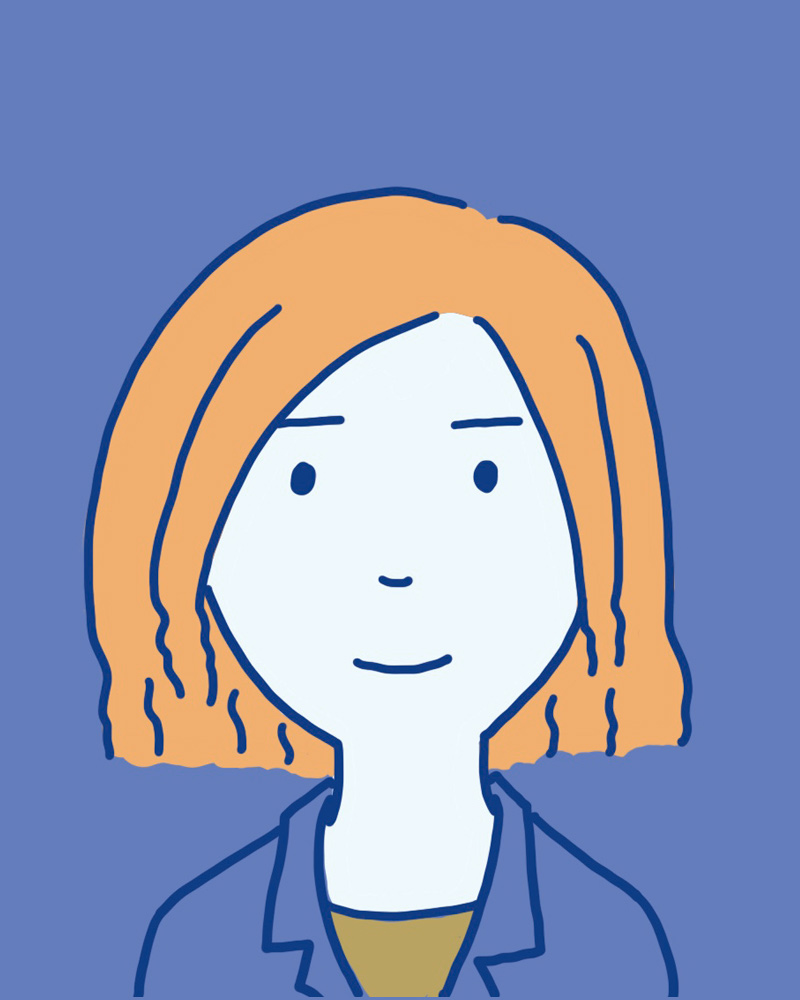
笠井美史乃
アプリ、サービス、マーケティングなど、IT・ビジネス分野で取材・執筆・編集を行う。マイナビニュースでは2013年開始の連載「iPhone 基本の『き』」をはじめ、iPhone・iPad・Apple WatchなどAppleデバイスのハウツーやレビューを担当。雑誌「Web Designing」「Mac Fan」、その他企業オウンドメディアなどで執筆中。






![アプリ完成間近! 歩数連動・誕生日メッセージ・タイマー機能など“こだわり”を凝縮/松澤ネキがアプリ開発に挑戦![仕上げ編]【Claris FileMaker 選手権 2025】](https://macfan.book.mynavi.jp/wp-content/uploads/2025/10/IMG_1097-256x192.jpg)